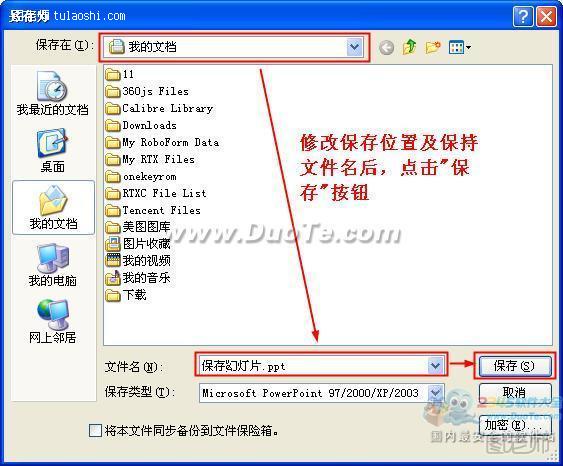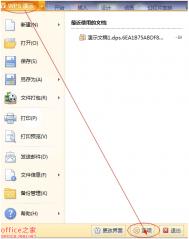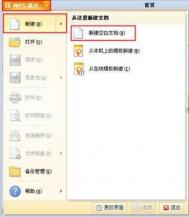说到幻灯片想必是无人不知无人不晓吧,在学习或演讲的时候经常会用到的。本节目的为大家介绍下如何新建及保存wps演示文档以及如何找到保存的文档?感兴趣的朋友可以借此机会学习下,希望对大家有所帮助。
问:WPS2012 wps演示保存的文档在哪里?
答:WPS演示保存的默认路径为:C:Users“你的电脑名”Documents,你可以按照图示查看。
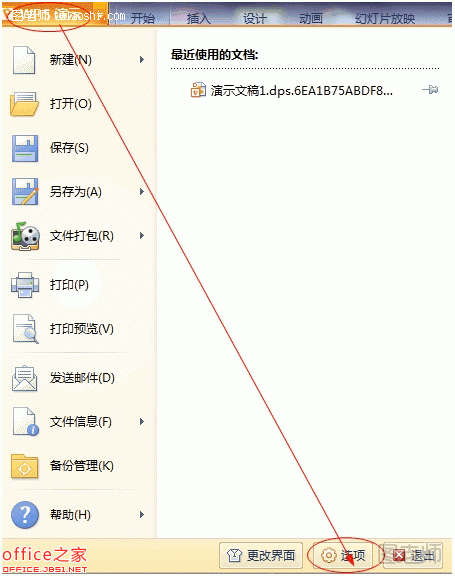
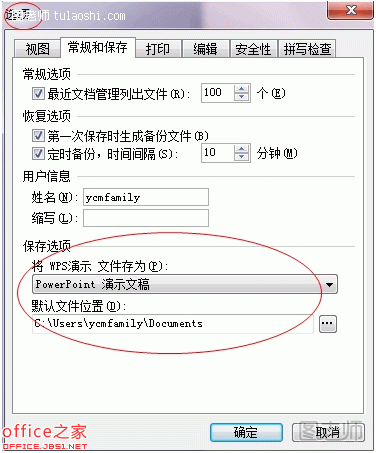
点击左上角的“WPS演示”,“选项”,“常规和保存”,默认文件位置中可看到保存路径。复制路径,粘贴到资源管理器(我的电脑)地址栏中,打回车,就找到了。“WPS演示”菜单下的“备份管理”可找到编辑时自动保存的备份文件。
首先,打开wps演示,点击左上角上的“wps演示”按钮,在下拉菜单中选择“新建”——“新建空白文档”选项。
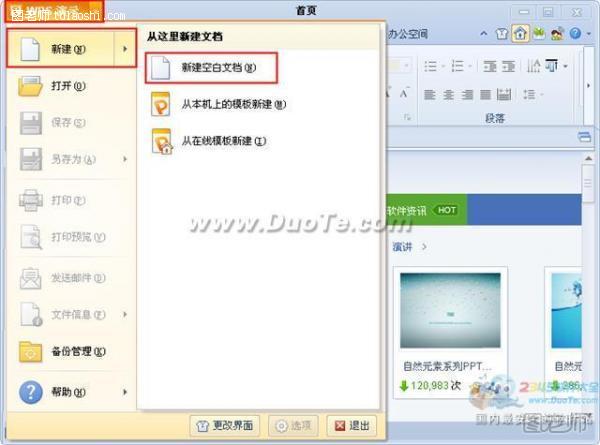
这时我们就创建好第一张幻灯片,如下图所示:
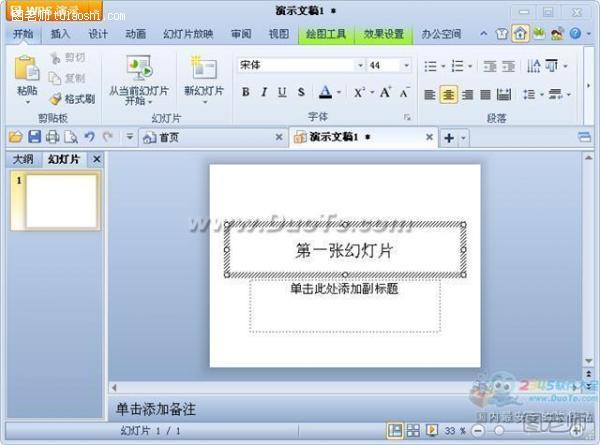
在左侧的侧边栏中,右击菜单中,选择“新幻灯片”选项,就可以插入一张新幻灯片。如下图所示:
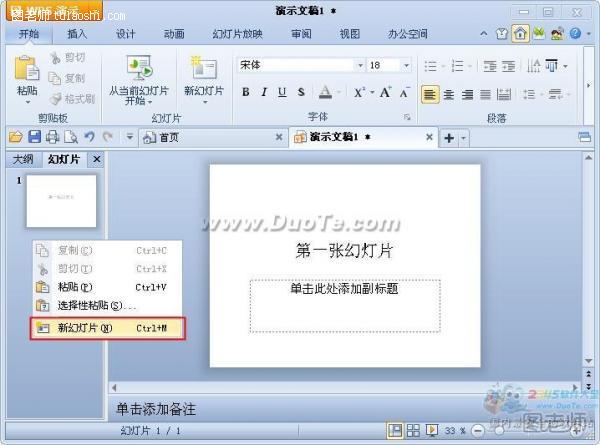
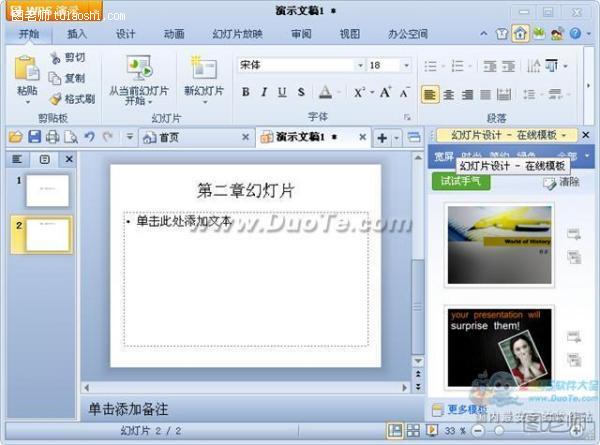
点击左上角上的“wps演示”按钮,在下拉菜单中点击“保存”按钮,或者按“ctrl+s”快捷键,弹出保存对话框。
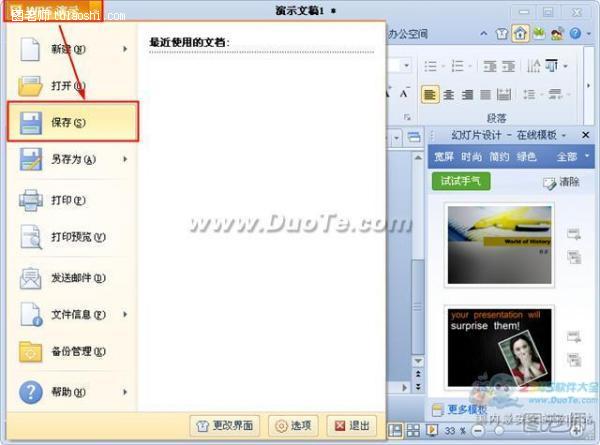
在保存对话框中可以修改保存位置及保存文件名,编辑完成后点击“保存”按钮即可。